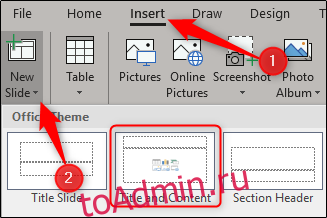PowerPoint может автоматически изменять размер изображения в соответствии с формой. Вы также можете изменить размер нескольких изображений, уже находящихся в вашей презентации, чтобы все они имели одинаковый размер. Вот как это работает.
Оглавление
Автоматический размер изображения по размеру формы
Во-первых, откройте новую презентацию PowerPoint и вставьте новый слайд с полем содержимого. Вы можете сделать это, нажав «Новый слайд» на вкладке «Вставка» и выбрав один из шаблонов слайдов. В этом примере мы выберем «Заголовок и контент». Вы также можете вставить блок содержимого или фигуру в любой существующий слайд.

Затем измените размер поля содержимого, щелкая и перетаскивая углы.

Как только вы будете довольны размером, щелкните значок «Картинки».

Найдите нужное изображение и нажмите «Вставить».

PowerPoint изменяет размер изображения в соответствии с размером поля.

Измените несколько изображений на одинаковый размер
Теперь предположим, что вы уже вставили несколько изображений и все они разного размера. Чтобы сделать их все одинакового размера, сначала выберите все изображения, удерживая ctrl и щелкая каждое изображение по очереди.

Перейдите на вкладку «Формат» в разделе «Работа с изображениями».

В группе «Размер» введите нужную высоту и ширину изображений.

Когда вы вводите число в поле высоты или ширины, другое поле автоматически вставляет пропорциональное число. Когда вы закончите, нажмите Enter. Вы заметите, что все изображения были изменены, чтобы стать одинаковыми.

Изменение размера нескольких изображений одновременно
Если у вас есть изображения разных размеров, вставленные в слайд, и вы не хотите делать их все одного размера, но хотите изменить их размер сразу, выберите все изображения, удерживая Ctrl и щелкая каждое изображение по очереди. . После выбора возьмитесь за угол и перетащите изображения.

Хотя мы понимаем, что всегда есть более быстрые способы решения определенных задач, мы хотим показать вам, что существуют также разные способы их решения. Хотя вам может быть достаточно просто вставить изображение и изменить его размер после того, как оно было вставлено, всегда полезно знать свои варианты.